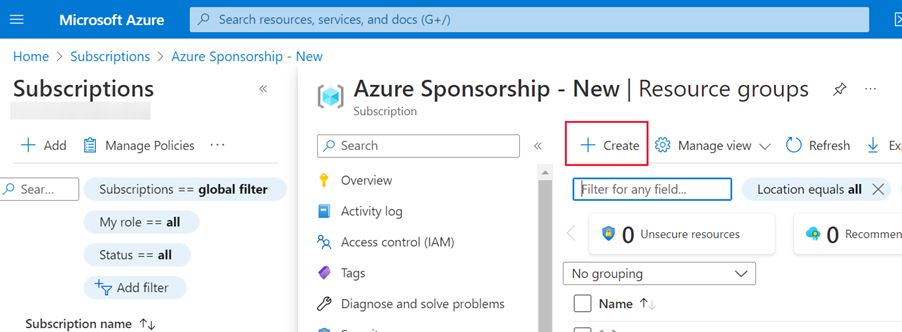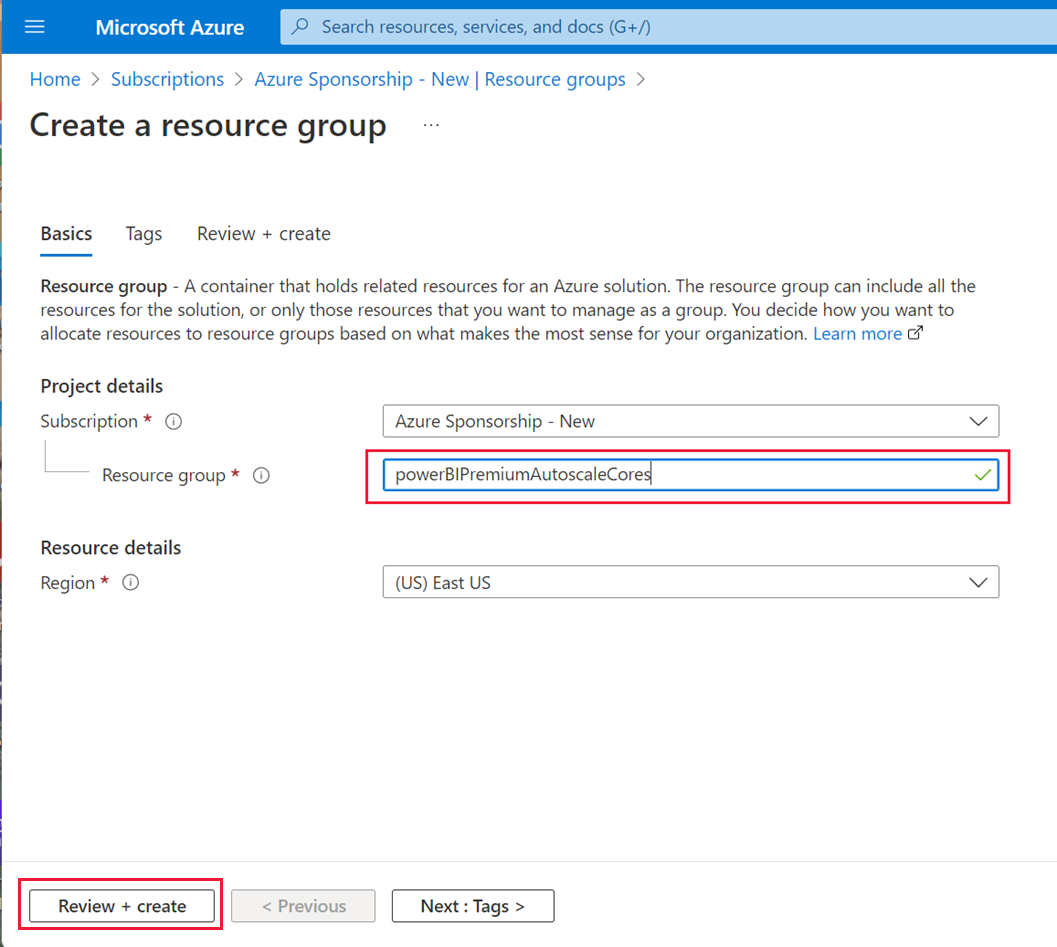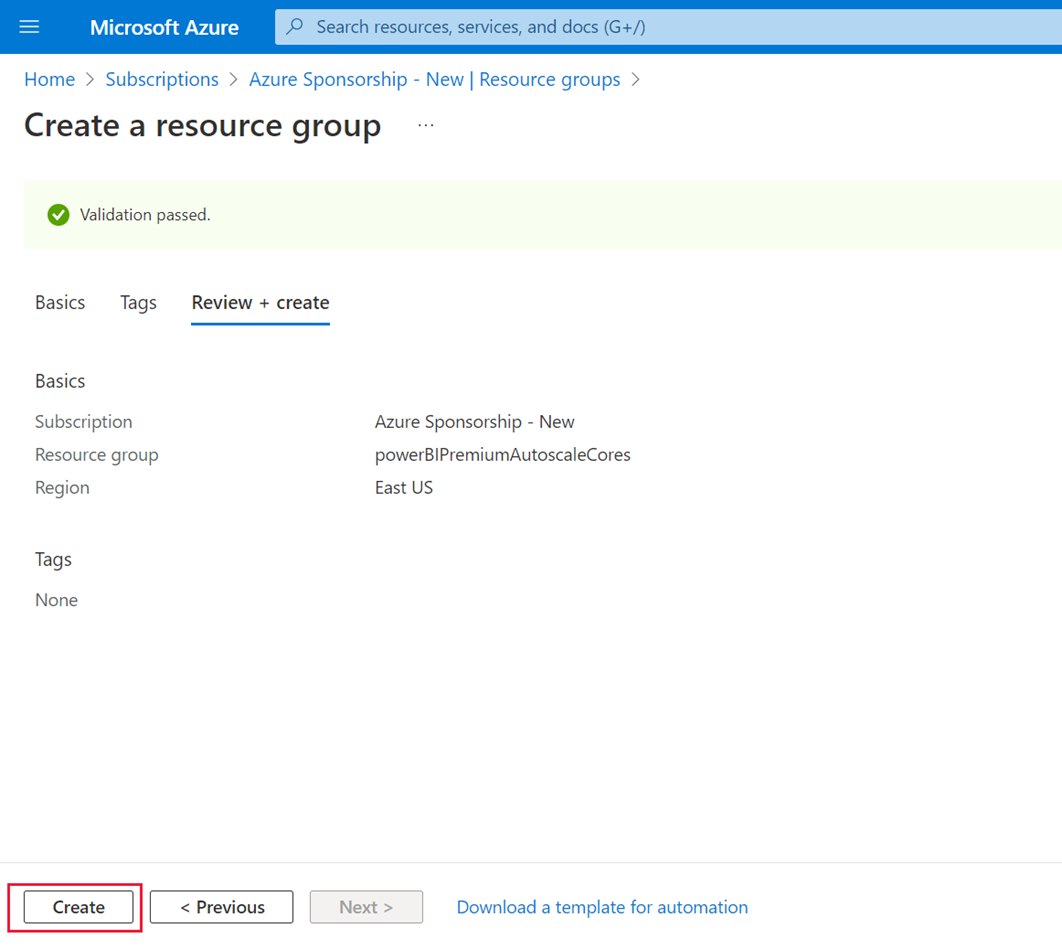Power BI Premium에서 자동 크기 조정 사용
Power BI Premium은 조직 내 Power BI 콘텐츠에 맞는 규모와 성능을 제공합니다. Power BI Premium에는 성능 개선, 규모 증가, 메트릭 개선 등 다양한 개선 사항이 적용되었습니다. 또한 Premium을 사용하면 고객은 자동 크기 조정으로 컴퓨팅 용량을 자동으로 추가하여 사용량이 많을 때도 속도 저하를 방지할 수 있습니다.
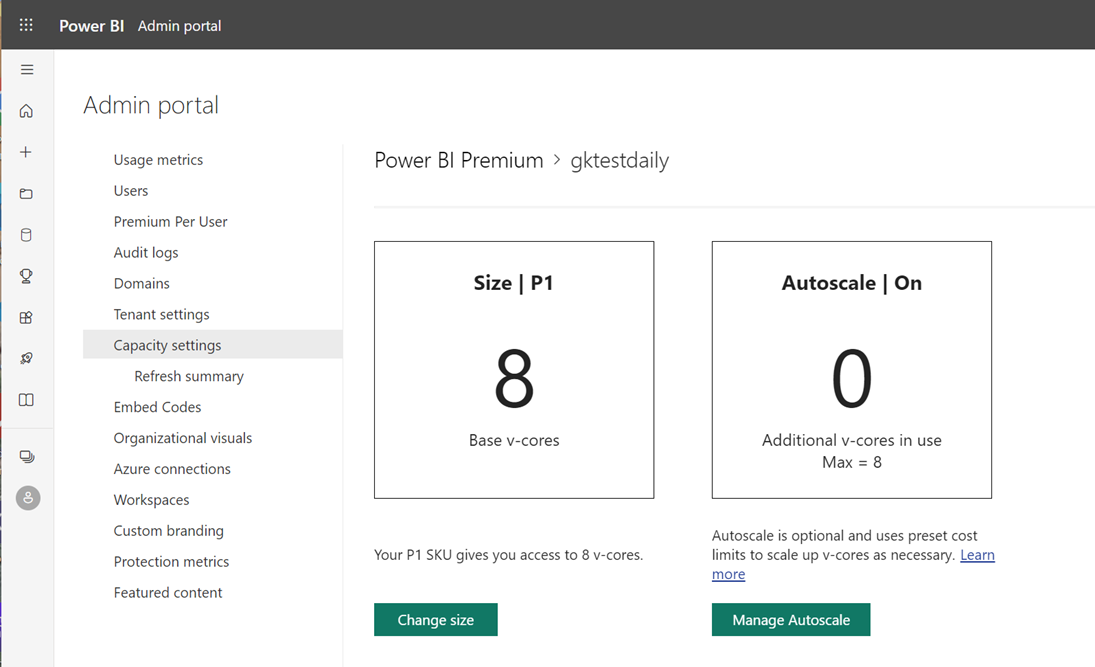
자동 크기 조정은 Power BI Premium 구독에서의 컴퓨팅 부하가 용량 때문에 느려질 것 같다면 Azure 구독을 사용하여 추가 v 코어(가상 CPU 코어)를 자동으로 사용합니다. 이 문서에서는 Power BI Premium 구독에 대해 자동 크기 조정이 작동하도록 하는 데 필요한 단계와 자동 크기 조정이 사용하도록 설정되는 조건을 설명합니다. 자동 크기 조정은 Power BI Premium에서만 작동합니다.
자동 크기 조정을 사용하도록 설정하려면 다음 단계를 완료해야 합니다.
다음 섹션에서는 관련 단계를 자세히 설명합니다.
참고 항목
- 자동 스케일링은 상용 Azure 클라우드를 사용하기 때문에 Microsoft 365 GCC(정부 커뮤니티 클라우드)에서 사용할 수 없습니다. 사용할 수 있는 기능과 사용할 수 없는 기능에 대한 자세한 내용은 미국 정부 고객 정부 고객을 위한 Power BI 기능 사용 가능 여부를 참조하세요.
- Power BI Embedded는 수직 자동 크기 조정 기능을 기본 제공하지 않습니다. Power BI Embedded의 대체 자동 크기 조정 옵션에 대한 자세한 내용은 Power BI Embedded 자동 크기 조정을 참조하세요.
자동 크기 조정을 사용하도록 Azure 구독 구성
자동 크기 조정을 사용하도록 Azure 구독을 선택하고 구성하려면, 선택한 Azure 구독에 대한 기여자 권한이 있어야 합니다. Azure 구독에 대한 계정 관리자 권한이 있는 사람이라면 누구나 사용자를 기여자로 추가할 수 있습니다. 또한 자동 크기 조정을 사용하도록 설정하려면 Power BI 테넌트의 관리자여야 합니다.
자동 크기 조정을 사용할 Azure 구독을 선택하려면 다음 단계를 수행하세요.
Azure Portal에 로그인하고 검색 상자에 구독을 입력하고 선택합니다.
구독 페이지에서 자동 크기 조정을 사용할 구독을 선택합니다.
선택한 구독에 대한 설정 선택 항목에서 리소스 그룹을 선택합니다.
만들기를 선택하여 자동 크기 조정과 함께 사용할 리소스 그룹을 만듭니다.
리소스 그룹의 이름을 지정하고 검토 + 만들기를 선택합니다. 다음 이미지는 powerBIPremiumAutoscaleCores라는 예제 리소스 그룹을 보여줍니다. 리소스 그룹의 이름은 원하는 대로 지정할 수 있습니다. 구독 이름과 리소스 그룹의 이름을 기록해 둡니다. Power BI 관리 포털에서 자동 크기 조정을 구성할 때 목록에서 선택해야 합니다.
Azure는 정보의 유효성을 검사합니다. 유효성 검사 프로세스가 성공적으로 완료되면 만들기를 선택합니다. 작업이 완료되면 Azure Portal의 오른쪽 위 모서리에 알림이 표시됩니다.
Power BI 관리 포털에서 자동 크기 조정을 사용하도록 설정
이전 섹션의 설명에 따라 자동 크기 조정을 사용할 Azure 구독을 선택하고 리소스 그룹을 만든 뒤 자동 크기 조정을 사용하도록 설정하고 생성한 리소스 그룹에 연결할 수 있습니다. 이러한 단계를 완료하려면 자동 크기 조정을 구성하는 사람이 Azure 구독의 기여자 이상이어야 합니다. 사용자를 Azure 구독의 기여자 역할에 할당하는 방법에 대해 자세히 알아보세요.
참고 항목
구독을 만들고 관리 포털에서 자동 크기 조정을 사용하도록 설정하면 Microsoft.PowerBIDedicated/autoScaleVCores 리소스가 만들어집니다. Power BI Premium이 Microsoft.PowerBIDedicated/autoScaleVCores 리소스를 프로비전, 업데이트 또는 삭제하는 것을 방지하는 Azure 정책이 없는지 확인합니다.
아래 단계에서는 자동 크기 조정을 사용 설정하고 리소스 그룹과 연결하는 방법을 확인할 수 있습니다.
Power BI 관리 포털을 열고 왼쪽 창에서 용량 설정을 선택합니다. Power BI Premium 용량 관련 정보가 표시됩니다.
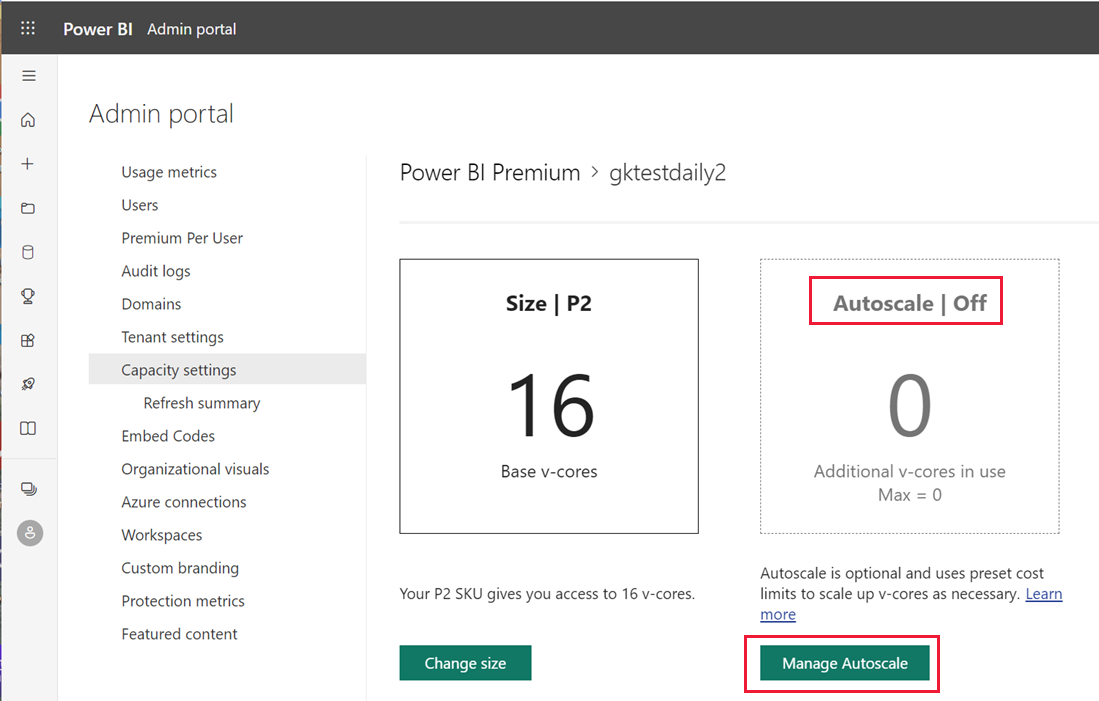
자동 크기 조정 관리를 선택하여 자동 크기 조정을 사용하도록 설정하고 구성합니다. 자동 크기 조정 설정 창이 나타납니다. 자동 크기 조정 사용을 선택합니다.
![]자동 크기 조정 설정 페이지를 선택하는 스크린샷. 자동 크기 조정 사용 확인란이 강조 표시되어 있습니다.](media/service-premium-auto-scale/service-premium-auto-scale-settings-p2.png)
이제 자동 크기 조정을 Azure 구독을 선택할 수 있습니다. 현재 사용자가 사용할 수 있는 구독만 표시됩니다. 따라서 사용자는 구독의 기여자 이상이어야 합니다. 구독을 선택했다면, 구독에 사용할 수 있는 리소스 그룹 목록에서 이전 섹션에서 만든 리소스 그룹을 선택합니다. 자동 크기 조정에 사용할 v 코어의 최대 수를 할당하고, 저장을 선택합니다.
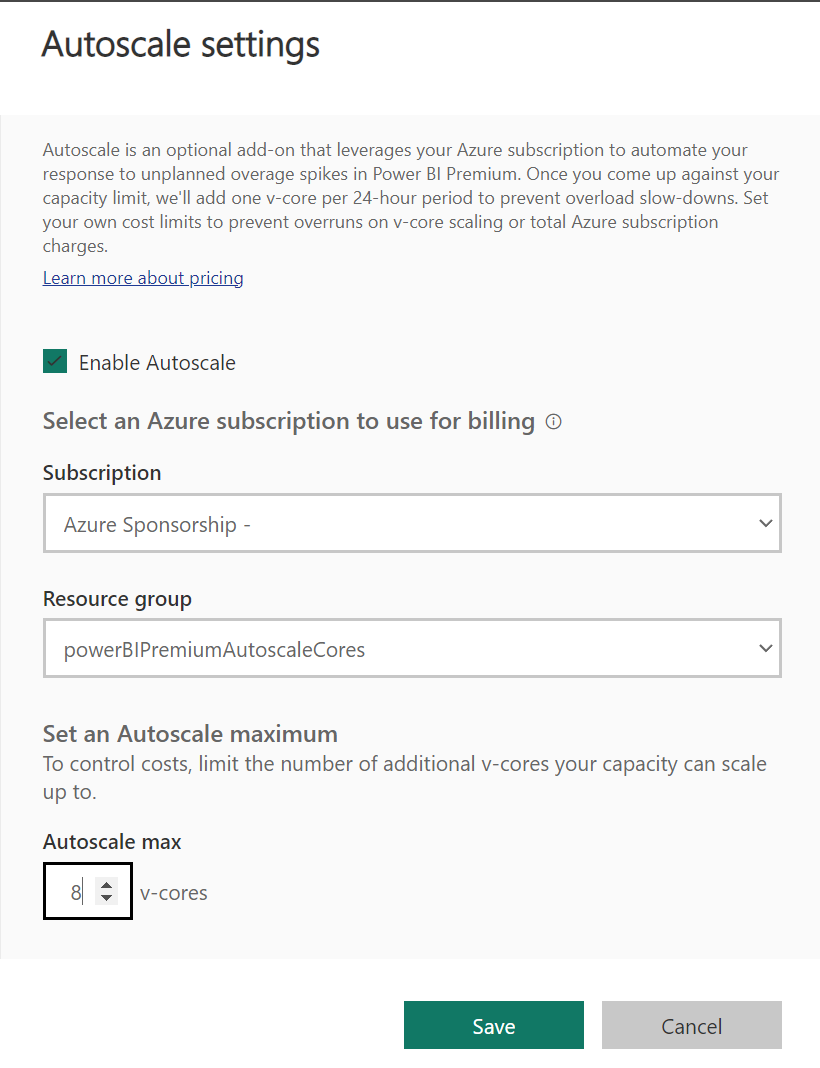
Power BI에서 변경 사항을 적용합니다. 적용이 끝나면 창을 닫고 적용한 설정이 있는 용량 설정 뷰로 돌아갑니다. 다음 이미지는 자동 크기 조정에 대해 구성된 최대 v 코어를 보여 줍니다.
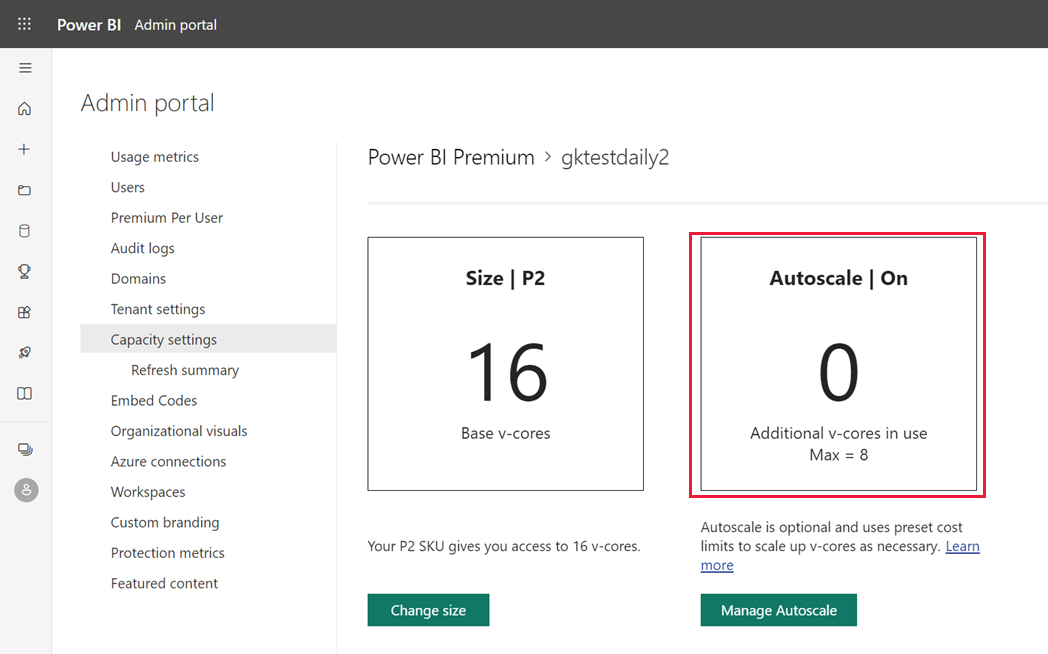
다음의 짧은 동영상은 Power BI Premium에 자동 크기 조정을 얼마나 빠르게 구성할 수 있는지를 보여 줍니다.
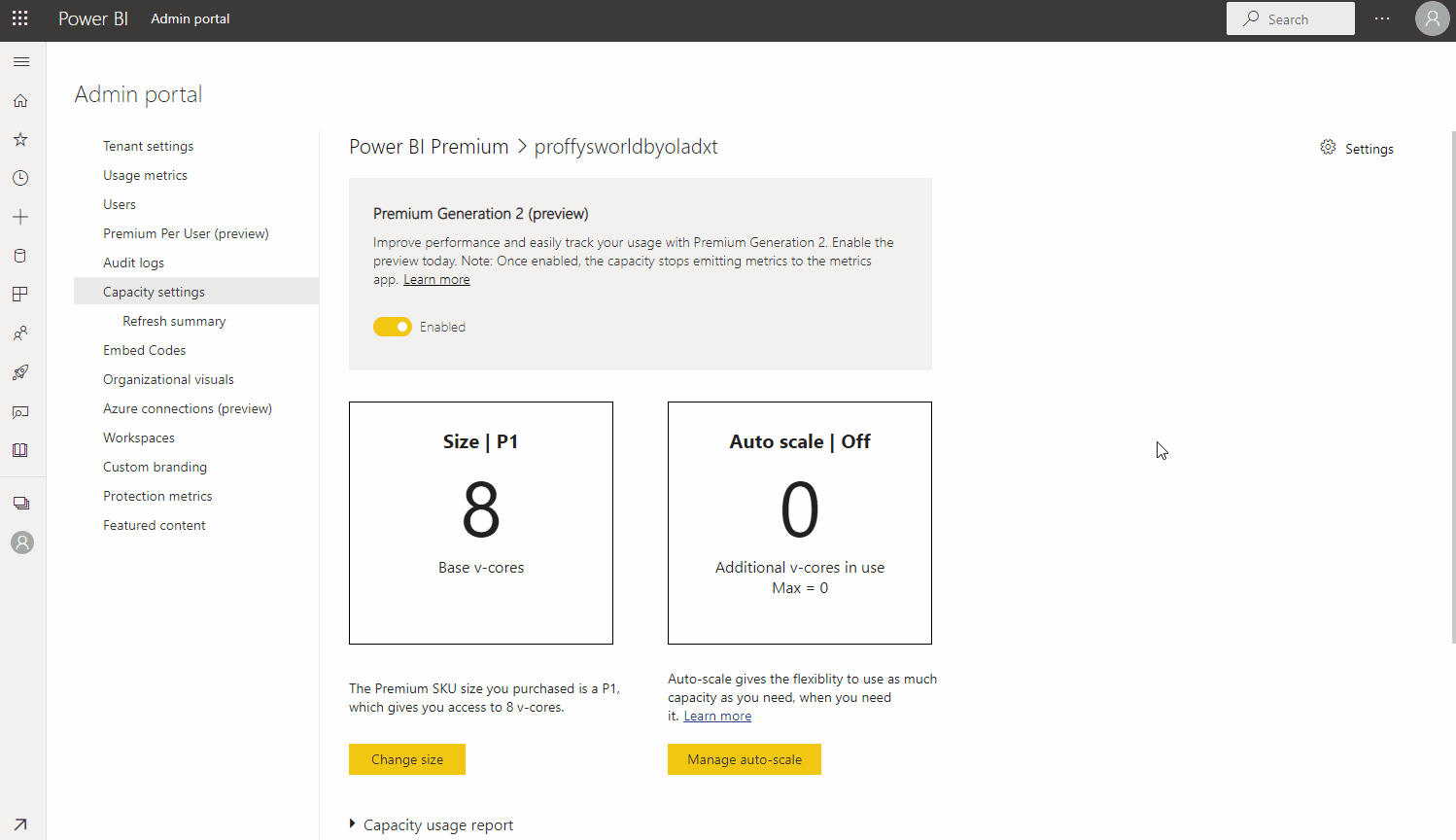
자동 크기 조정은 언제 트리거되나요?
자동 크기 조정이 트리거된 경우에만 비용을 지불합니다. 용량에 대해 대화형 제한이 구현되면 자동 크기 조정이 트리거됩니다. 용량에 대한 대화형 작업이 지연되면 초과분을 처리하기 위해 자동 크기 조정 가상 코어가 추가됩니다. 초과분을 처리하지 않는 한 자동 크기 조정에 할당한 가상 코어 수에 도달할 때까지 30초마다 가상 코어가 용량에 추가됩니다. 자동 크기 조정 코어가 추가되면 최소 24시간 동안 활성 상태로 유지됩니다. 24시간 후에는 용량의 제한 상태가 평가되고, 용량이 제한되지 않으면 자동 크기 조정 사용량이 0으로 돌아갑니다.
자동 크기 조정 사용 안 함
자동 크기 조정을 사용하지 않도록 설정하려면 다음 단계를 수행합니다.
Power BI 관리 포털을 열고 용량 설정을 선택합니다.
자동 크기 조정을 사용하지 않도록 설정할 용량을 선택합니다.
자동 크기 조정 관리를 선택합니다.
자동 크기 조정 사용 확인란을 선택 취소합니다.